
Taula de continguts:
- Autora John Day [email protected].
- Public 2024-01-30 08:15.
- Última modificació 2025-01-23 14:38.

The Tiny Billboard: apreneu a mostrar un missatge personalitzat a la pantalla LCD amb aquest projecte Arduino
Primer pas: primer pas: recollir subministraments
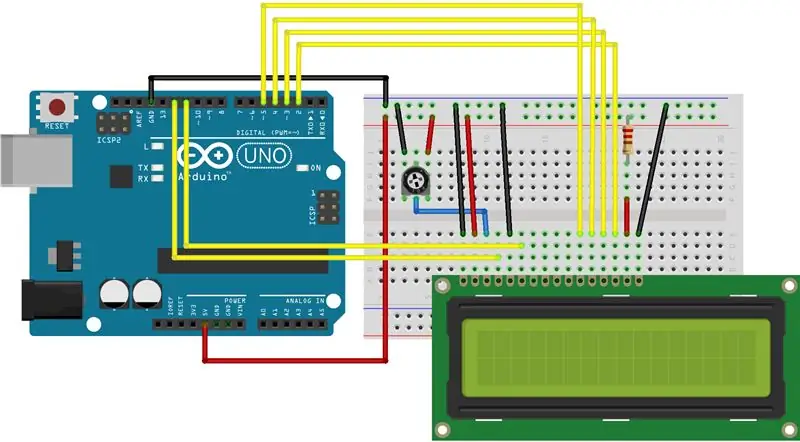
- Tauler Arduino
Pantalla LCD (16 pins)
Potenciòmetre de 10K Ohm
- Resistent de 220 Ohm
- Filferros
- Taula de pa
Pas 2: Pas 2: construcció del circuit
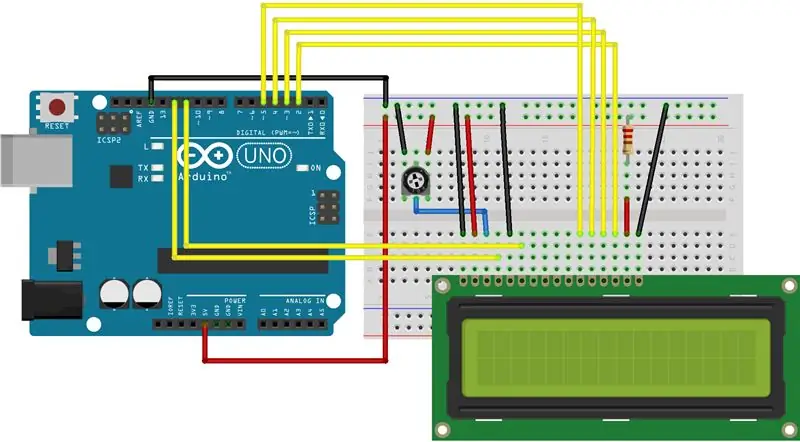
- Comenceu connectant 5V a la columna (+) al costat de la columna J
- Agafeu un altre cable i connecteu GND a la columna (-) al costat de J
- Col·loqueu el primer PIN de la pantalla LCD (corresponent amb VSS) a A8 - la resta de pins haurien d’anar un darrere l’altre
- Agafeu un cable i connecteu ~ 12 a C11 (que correspon a RS a la pantalla LCD però dos més)
- A continuació, connecteu ~ 11 a D13 (que hauria de correspondre a E a la pantalla LCD però a tres)
- Connecteu ~ 5 a E18 (connectat a la mateixa fila que D4 a la pantalla LCD)
- connecteu 4 a E19 (connectat a la mateixa fila que D5 a la pantalla LCD)
- connectar ~ 3 E20 (connectat a la mateixa fila que D6 a la pantalla LCD)
- connecteu 2 a l'arduino a E21 (connectat a la mateixa fila que D7 a la pantalla LCD)
- Connecteu un cable petit d'E22 a F22 i una resistència d'I22 a (+) 22 (tots haurien d'estar a la mateixa fila que A a la pantalla LCD
- connecteu J3 a la segona fila del (-) - connectant-lo així a GND
- a sota d’aquesta petita connexió, connecteu J5 a la cinquena fila sota (+)
- col·loqueu el pontentiòmetre com es mostra a la foto, lateral amb 2 pins al costat dels cables de J3 i J5), connecteu el cable a a F4 a E10)
- connecteu E8 a la 6a fila sota (-)
- connecteu E9 a la setena fila sota (+)
- connecteu E12 a la 10a fila sota (-). connectant així a GND
Pas 3: Codi
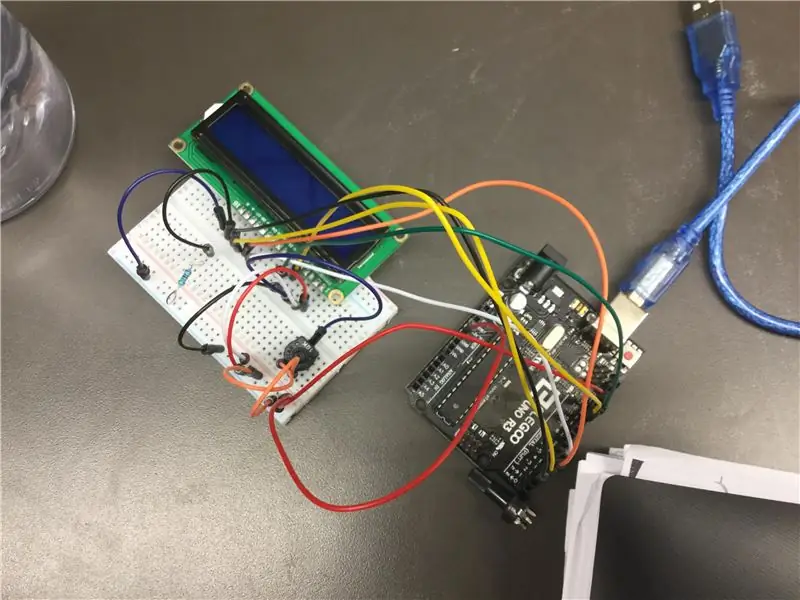
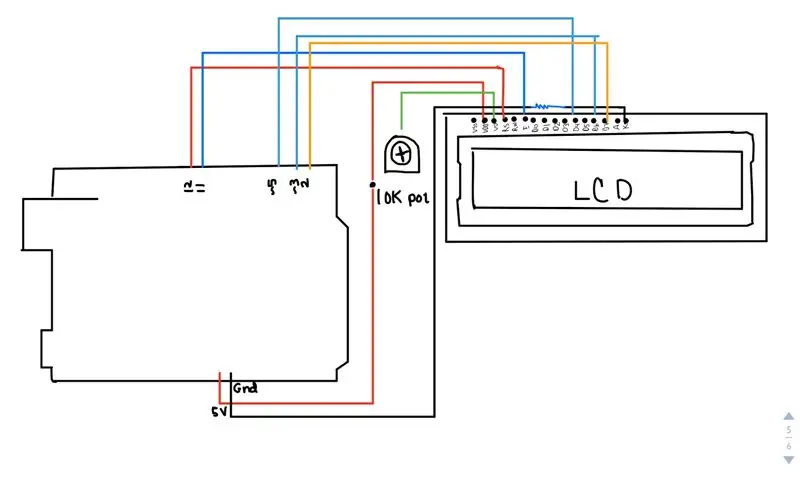
#incloure
-
// inicialitzar la biblioteca amb els números dels pins de la interfície (aquests números s’utilitzen per a les dimensions del missatge personalitzat)
LiquidCrystal lcd (12, 11, 5, 4, 3, 2);
configuració nul·la () {
// configureu el nombre de columnes i files de la pantalla LCD:
lcd.begin (16, 2); (aquests números s'utilitzen per a les dimensions de la pantalla LCD / on començar i on acabar)
// Imprimiu un missatge a la pantalla LCD.
lcd.print ("C i M"); // hem escollit aquest missatge curt pel nostre
}
void loop () {// tot el llistat permet que el missatge es mostri contínuament
// configureu el cursor a la columna 0, línia 1
// (nota: la línia 1 és la segona fila, ja que el recompte comença amb 0): lcd.setCursor (0, 1); // imprimeix el nombre de segons des del reinici: lcd.print (millis () / 1000);
}
Pas 4: gairebé hi sou

Ja hi ets gairebé 
Ja hi ets gairebé - si el codi no es verifica ni es penja
- Comproveu els cables, assegureu-vos que tot estigui connectat i col·locat allà on calgui
- assegureu-vos que el missatge personalitzat tingui menys de 16 caràcters
Recomanat:
Ulleres SteamPunk Arduino: bricolatge senzill: 9 passos

Arduino SteamPunk Goggles: bricolatge senzill: en aquest tutorial aprendrem a fer les llegendàries SteamPunk Goggles que canvien els colors mitjançant anells LED i Arduino. Mireu el vídeo
LED USB senzill (i altres coses) de bricolatge senzill i senzill: 16 passos

LED USB (s) senzills i senzills de bricolatge barats (i altres coses): Hola i benvinguts a la meva primera instrucció :) Aposto a que estem configurant i repoblant els espais dels nostres creadors una vegada més després del virus, així que crec que ja és hora que els creadors tots hem après a fabricar els nostres propis USB en lloc de dependre de bateries fàcilment esgotables
Mesurador de freqüència Arduino senzill de bricolatge fins a 6,5 MHz: 3 passos

Mesurador de freqüència Arduino simple de bricolatge fins a 6,5 MHz: Avui us mostraré com construir un comptador de freqüències senzill capaç de mesurar freqüències de senyals reactangulars, sinusoïdals o triangulars de fins a 6,5 MHz
Sensor d'alarma de porta amb interruptor magnètic, obert, projecte senzill, 100% en funcionament, codi font indicat: 3 passos

Sensor d'alarma de porta d'interruptor magnètic, obert, projecte senzill, 100% funcionant, codi font donat: Descripció: Hola, faré un tutorial sobre l'alarma del sensor d'interruptor magnètic MC-18 que funciona en mode obert normalment. Tipus de commutador: NO (tipus normal de tancament), el circuit està obert normalment i el circuit es connecta quan l'imant està a prop. La canya
Gravador USB Aquest projecte es pot cremar a través de plàstics / fusta / paper (el divertit projecte també ha de ser fusta molt fina): 3 passos

Gravador alimentat per USB. Aquest projecte pot cremar-se a través de plàstics / fusta / paper (el divertit projecte també ha de ser fusta molt fina): NO FEREU AIX US mitjançant USB !!!! He descobert que pot fer malbé el vostre ordinador per tots els comentaris. el meu ordinador està bé. Utilitzeu un carregador de telèfon de 600 ma 5 v. He utilitzat això i funciona bé i res es pot danyar si utilitzeu un endoll de seguretat per aturar l'alimentació
